
Counter Strike Global Offensive è il primo gioco sparatutto personale online più popolare e, proprio come altri giochi multiplayer, affronta problemi come CS:GO che si blocca in modo anomalo e lo schermo nero di volta in volta, anche se è molto ottimizzato e riceve molti aggiornamenti per mantenere il problema libero esperienza di gioco.
Questi problemi possono essere rilevati in più occasioni e alcuni di essi includono il mancato rispetto dei requisiti di sistema, discrepanze causate dalla modalità di compatibilità, gioco danneggiato o file eseguibile, pre-caching dello shader problematico o interferenze causate dall’esecuzione dell’applicazione in background, ecc.
Se sei uno di quegli utenti che purtroppo stanno affrontando questi problemi, per questo motivo abbiamo menzionato tutti i possibili metodi e soluzioni alternative per risolvere i problemi con facilità.
Risolvi i problemi di CS GO
L’utente può affrontare problemi come questi a causa di molteplici motivi, pertanto è impossibile stabilire determinate soluzioni. Per questo motivo, devi seguire tutte queste correzioni una per una per verificare quale funziona meglio per te.
Correzione 1: eseguire correzioni semplici
La cosa più basilare che devi controllare sono i tuoi requisiti di sistema e se non li soddisfi questo è l’unico motivo per cui stai affrontando questi problemi. Questi sono i requisiti di sistema consigliati:
- CPU – Processore AMD Phenom da 2,4 GHz o Intel Code 2 Duo da 2,4 GHz
- RAM – 2 GB DDR3 e superiori
- GPU – Scheda video con più di 256 MB di VRAM
- HDD – 25 GB di spazio di archiviazione gratuito
- DirectX – 9.0co superiore
- Sistema operativo: Windows XP SP3 o versioni successive
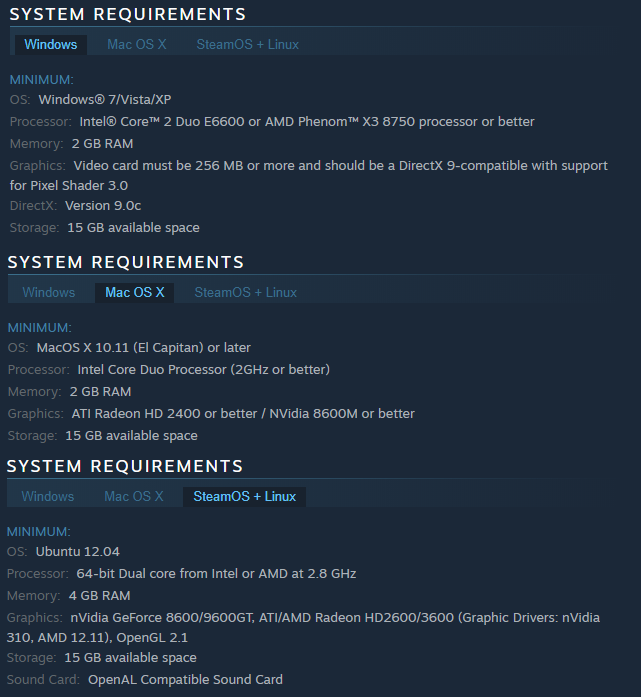
Un’altra cosa che puoi fare è riavviare il sistema poiché il problema potrebbe essere stato attivato a causa di bug o problemi tecnici all’interno del sistema. Chiudi tutto lo sfondo e l’applicazione in esecuzione, quindi riavvia il sistema del computer e controlla se questi problemi persistono.
Correzione 2: disabilitare la modalità di compatibilità
A volte, se hai attivato alcune impostazioni nella scheda di compatibilità dei file eseguibili del tuo gioco, ciò potrebbe causare la formazione di discrepanze e quindi causare problemi come questi. Per risolvere questo problema, disabilitare la modalità di compatibilità seguendo questi passaggi:
- Avvia l’app Steam sul tuo PC.
- Vai alla sezione Libreria in alto a sinistra.
- Dall’elenco a sinistra, trova e fai clic con il pulsante destro del mouse su Counter-Strike: Global Offensive.
- Ora vai su Gestisci e scegli Sfoglia file locali dal menu a discesa.
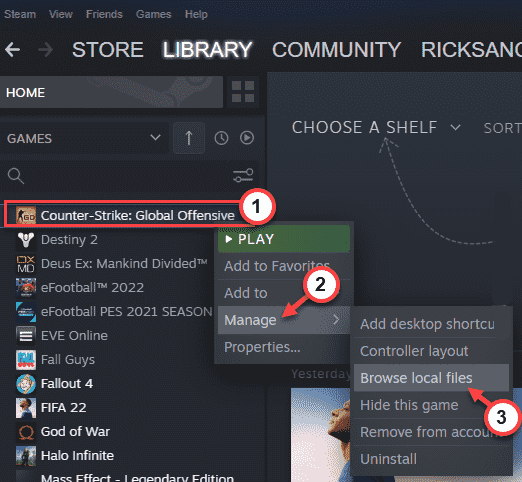
- Cerca il file eseguibile CS GO.
- Fare clic con il pulsante destro del mouse su csgo.exe.
- Selezionare Proprietà dall’elenco di opzioni.
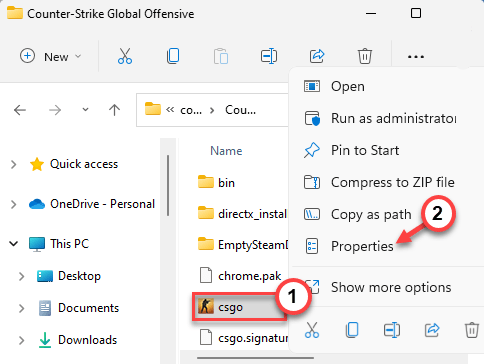
- Passare alla scheda Compatibilità dalla finestra seguente.
- Deseleziona la casella accanto a Esegui questo programma in compatibilità per l’opzione.
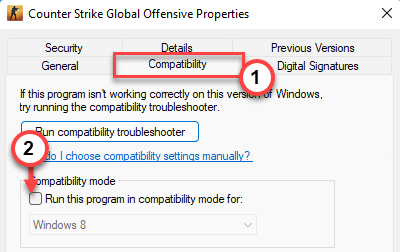
- Fare clic su Applica, quindi su OK per salvare le modifiche apportate.
- Apri il gioco e verifica se presenta problemi.
Correzione 3: disattivare la memorizzazione nella cache degli shader
Shader Pre-Caching è una funzione di Steam che aiuta il gioco a caricarsi più velocemente, tuttavia non tutti i giochi sono ottimizzati in base a questa funzione e talvolta può diventare il motivo del blocco di CS:GO e del problema dello schermo nero. Segui queste istruzioni su come disabilitare le impostazioni:
- Apri il client di Steam.
- Fai clic su Steam nell’angolo in alto a sinistra.
- Scegli Impostazioni dall’elenco di opzioni.
- Dal menu a sinistra, selezionare Shader Pre-Caching.
- Deselezionare la casella accanto all’opzione denominata Enable Shader Pre-Caching
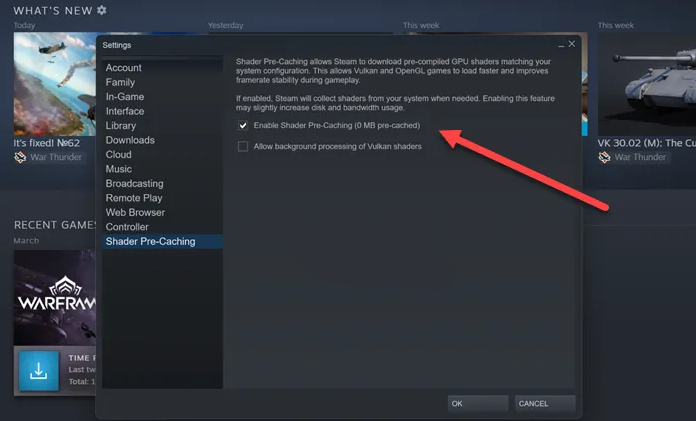
- Per salvare le modifiche apportate, fare clic su OK.
- Riavvia il computer e apri il gioco per vedere se i problemi sono stati risolti.
Correzione 4: rimuovere il file eseguibile CS GO e verificare l’integrità del file di gioco
Molti utenti sui siti Web dei moduli e sui social media hanno affermato che il problema è causato da un file eseguibile CSGO danneggiato e per risolverlo sarà necessario eliminare il file eseguibile, quindi verificare l’integrità del file di gioco. Questi sono i passaggi su come farlo:
- Passare alla directory CS GO. (Per assistenza fare riferimento alla correzione 2)
- Ora elimina il file csgo.exe.
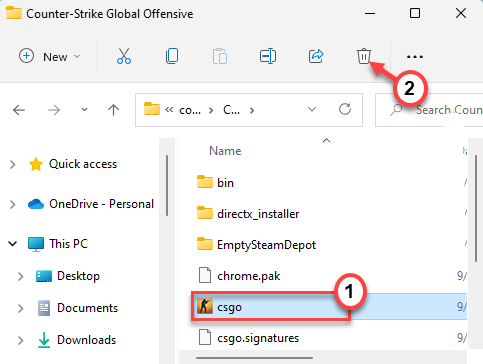
- Apri l’app client di Steam.
- Vai su Libreria e trova CS GO dal lato sinistro.
- Fare clic con il pulsante destro del mouse e scegliere l’opzione Proprietà dal menu a discesa.
- Dal menu a sinistra, selezionare File locali.
- Fare clic su Verifica l’integrità dei file di gioco.
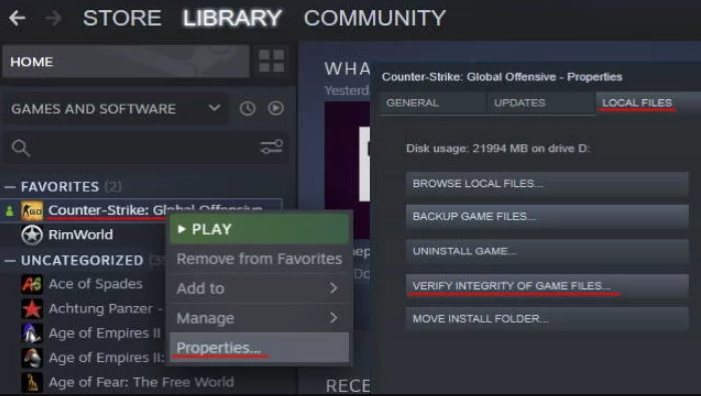
Correzione 5: apportare modifiche alle opzioni di avvio
Steam ha la possibilità di avviare il gioco dalla sua piattaforma con determinati comandi e puoi usarlo per risolvere i problemi. Segui le istruzioni su come farlo:
- Avvia l’app Steam.
- Passare al menu Libreria e selezionare CS GO.
- Fai clic con il pulsante destro del mouse sul gioco e scegli Proprietà.
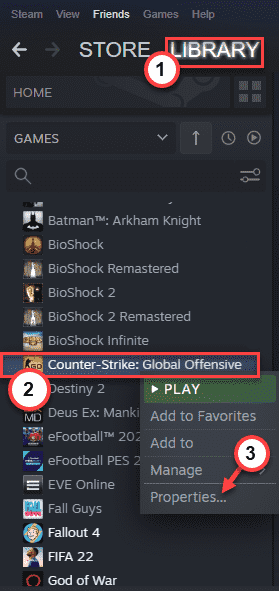
- Nella scheda Generale, trova Opzioni di avvio.
- Ora digita il seguente comando accanto all’opzione.
- –configurazione automatica
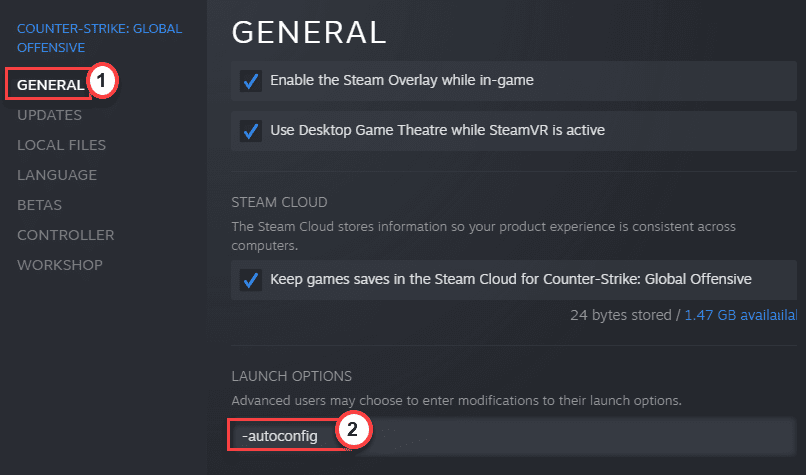
- Chiudi il menu delle impostazioni e apri il gioco.
- Se i problemi persistono, modificare l’opzione di avvio nel comando seguente.
- cl_disablehtmlmotd 1
- Ora controlla i problemi.
Correzione 6: elimina e reinstalla CS GO
Se nessuna delle soluzioni sopra menzionate ti ha aiutato, l’ultima risorsa rimasta con te è disinstallare completamente il gioco e reinstallarlo. Segui questi passaggi elencati:
- Vai al Pannello di controllo dal menu Start.
- Scegli Disinstalla un programma dalla finestra seguente.
- Dall’elenco delle applicazioni installate, trova CSGO.
- Fare clic destro su di esso e selezionare Disinstalla.
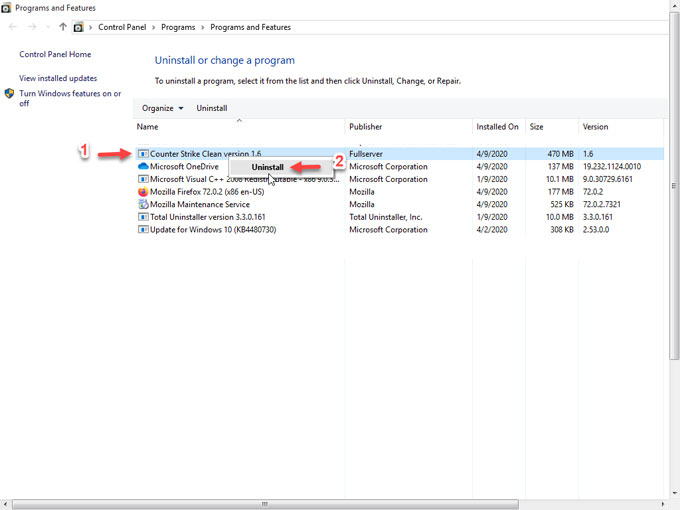
- Segui il procedura sullo schermo e completare la procedura.
- Al termine della disinstallazione, apri l’app Steam.
- Vai alla scheda Libreria e fai clic su CSGO dal lato sinistro.
- Ora dal lato destro scegli il pulsante Installa.
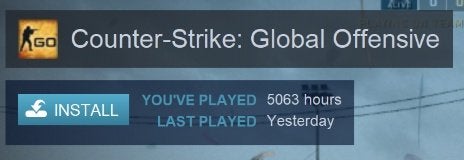
Conclusione
Crash all’avvio, congelamento e altri problemi simili sono abbastanza comuni tra i giochi multiplayer online e CS GO non fa eccezione. Se stai affrontando CS:GO che si blocca in modo anomalo e schermo nero, segui le correzioni e i passaggi corrispondenti elencati nell’articolo in grado di risolvere il problema senza problemi.